-
¿Cómo puedo mejorar la velocidad de 1,60 GHz en un Dell Inspiron 1525?
-
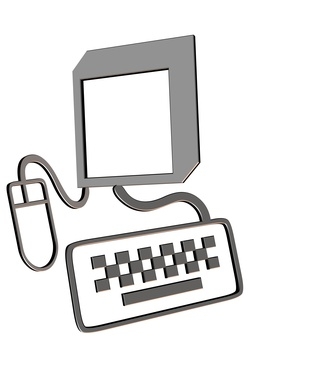
Muchos usuarios de computadoras hacer varias cosas a la vez en sus sistemas, tales como la navegación por Internet, procesadores de texto, mensajería instantánea y así sucesivamente. Velocidad juega un papel importante en cómo funciona todo. El spyware y los virus se ralentizan un ordenador, y ejecución de análisis con software antivirus y anti-spyware debe ser el primero que se hace. Una vez hecho esto, hay otras cosas que puede hacer para ayudar a acelerar su Dell Inspiron 1525.Instrucciones
solucionador de problemas de rendimiento
1 Haga clic en "Inicio" y haga clic en "Panel de control". Tipo "solucionador de problemas" y haga clic en "Solución de problemas".
2 Haga clic en "Comprobar si hay problemas de rendimiento" en "Sistema y seguridad". Se abre la pantalla de rendimiento.
3 Haga clic en "Opciones avanzadas", marque "Aplicar reparaciones automáticamente" y haga clic en "Siguiente". El solucionador de problemas de rendimiento ahora explorará la configuración de su equipo para los problemas. Una vez finalizada la exploración, los problemas encontrados en su ordenador se mostrarán en la pantalla, junto con lo que se hizo para solucionarlos. El mensaje de "Solución de problemas ha completado" muestra en la pantalla.
4 Haga clic en "Guardar" para guardar los ajustes, haga clic en "Cerrar". El mensaje de "Solución de problemas ha completado" muestra en la pantalla.
Desactivar los efectos visuales
5 Haga clic en el botón "Inicio" y haga clic en "Panel de control".
6 Tipo de "Información y herramientas de rendimiento" en el buscador. En la lista de resultados, haga clic en "Información y herramientas de rendimiento."
7 Haga clic en "Ajustar los efectos visuales." Si se le pide confirmación, escriba la contraseña de administrador.
8 Haga clic en la pestaña "Efectos visuales", "haga clic en" Ajustar para obtener el mejor rendimiento "y haga clic en" Aceptar ". También tiene la opción de elegir la opción" Dejar que Windows elija lo mejor para mi equipo. "Se puede elegir qué efectos visuales para apagar o permitir que Windows elija por usted. Hay más de 20 efectos visuales puede desactivar, como el aspecto de vidrio transparente, si se muestran sombras o la forma en que los menús se abren y cierran.
Eliminar programas no utilizados
9 Haga clic en "Inicio" y "Panel de control".
10 Haga clic en "Programas" y luego haga clic en "Programas y características".
11 Seleccione un programa que ya no usa y hace clic en "Desinstalar". Desinstalar todos los programas que ya no usa para ahorrar espacio en disco.
